戴尔latitude 15 3000怎么使用大番薯u盘启动盘安装win10系统
发布于:2020-05-17 13:15
所属:装机指南
戴尔latitude 15 3000笔记本是一款2016年三月份上市的娱乐影音笔记本电脑,这款电脑采用了英特尔酷睿第七代i5处理器以及发烧级独立显卡,能够让用户们有着不错的游戏体验,那么这款戴尔latitude 15 3000笔记本怎么使用大番薯u盘启动盘安装win10系统呢?下面为大家分享戴尔latitude 15 3000笔记本使用大番薯u盘启动盘安装系统的操作步骤。
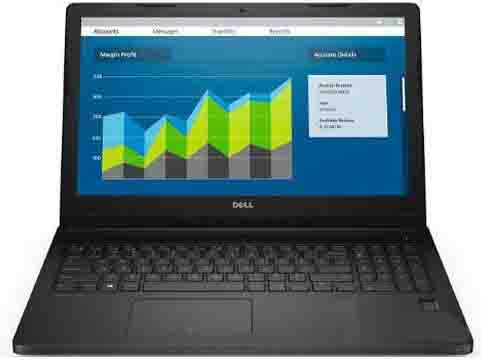
准备工作:
1、下载大番薯u盘启动盘制作工具
2、下载win10系统镜像并存入u盘启动盘中
安装win10系统操作步骤:
1、提前制作好大番薯u盘启动盘,接着将该u盘启动盘插入电脑usb接口,按开机启动快捷键进入大番薯主菜单界面,并选择运行win8pe菜单回车,如图所示:
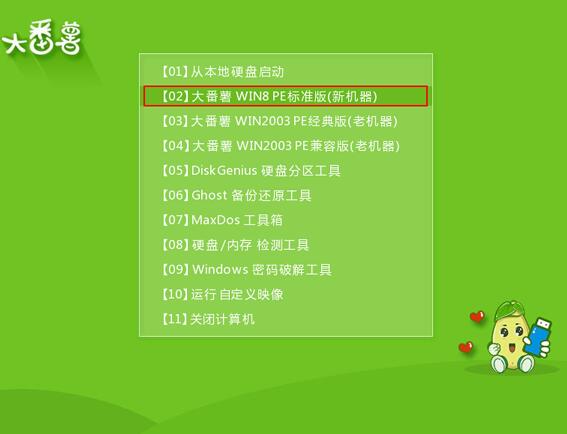
2、在大番薯pe装机工具中,选择win10镜像文件安装在c盘中,点击确定。如图所示:
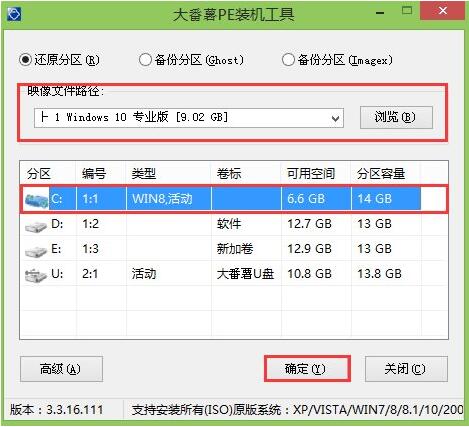
3、程序执行还原操作提醒,勾选“完成后重启”,点击确定。如图所示:

4、接下来是系统安装过程,等待安装完成后会再重启。如图所示:

5、最后开机等待win10系统安装成功即可,如图所示:
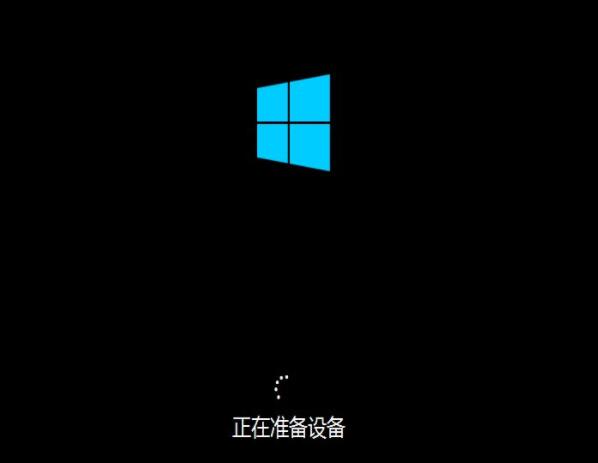
关于戴尔latitude 15 3000笔记本使用大番薯u盘启动盘安装win10系统的操作方法就为小伙伴们详细介绍到这里了,如果用户们不知道电脑怎么使用大番薯u盘启动盘安装系统,可以根据以上方法步骤进行操作哦,希望本篇能够帮到大家,更多精彩教程请关注大番薯官方网站。
